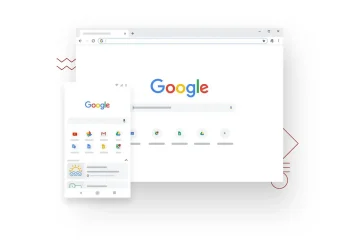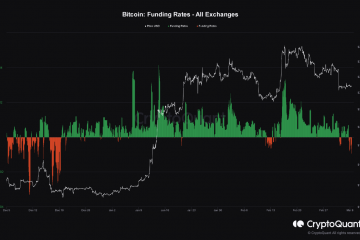La fonction de recherche d’Outlook peut vous sauver la vie, vous évitant d’avoir à faire défiler des centaines d’e-mails pour trouver quelque chose. Mais que se passe-t-il lorsque la recherche Outlook cesse de fonctionner ?
Dans cet article, nous vous montrerons neuf façons de corriger la recherche Outlook. Nous allons commencer par la solution la plus simple et la plus probable, alors essayez ces solutions dans l’ordre dans lequel elles sont répertoriées.
Table des matières
Remarque : Il existe plusieurs versions d’Outlook, et nous essaierons d’en couvrir autant que possible chaque fois que le processus varie d’une version à l’autre.
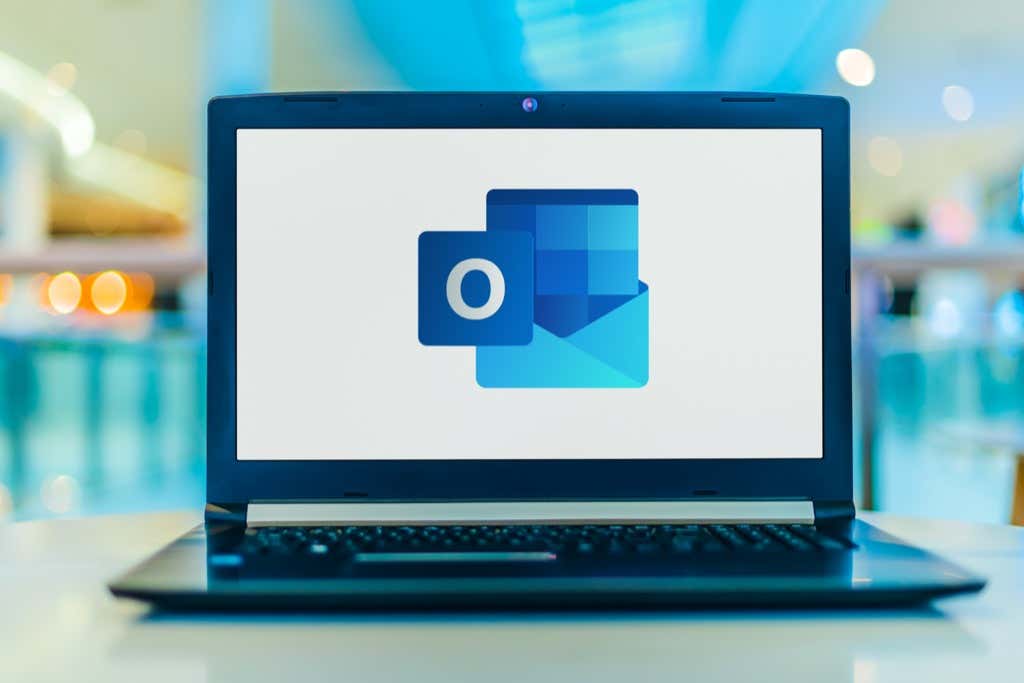
1. Redémarrez Outlook à l’aide du gestionnaire de tâches
La première chose à essayer est simplement de redémarrer Outlook. Souvent, la fermeture du programme ne l’empêche pas de s’exécuter en arrière-plan. Pour redémarrer complètement Outlook :
Ouvrez le menu Démarrer et saisissez Gestionnaire de tâches. Cliquez sur Gestionnaire de tâches. 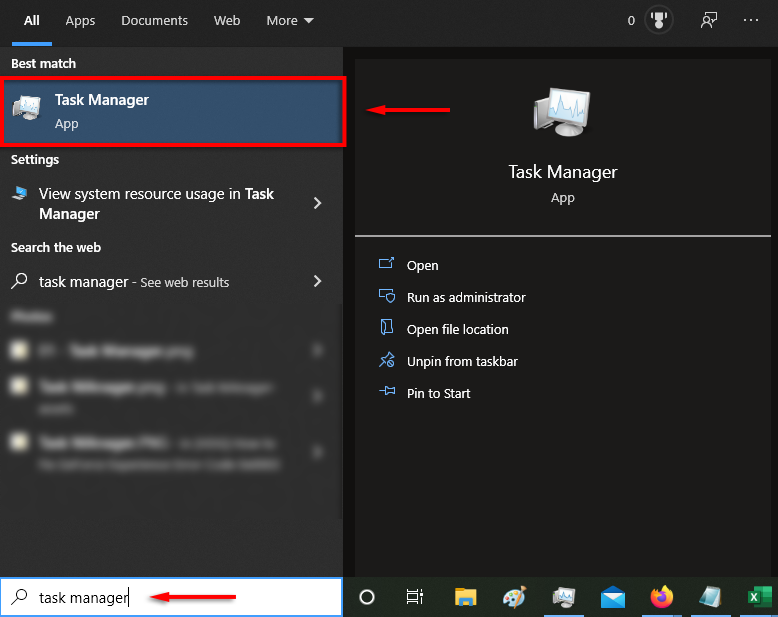 Sous les processus , cliquez avec le bouton droit sur Courrier et sélectionnez Fin de tâche.
Sous les processus , cliquez avec le bouton droit sur Courrier et sélectionnez Fin de tâche. 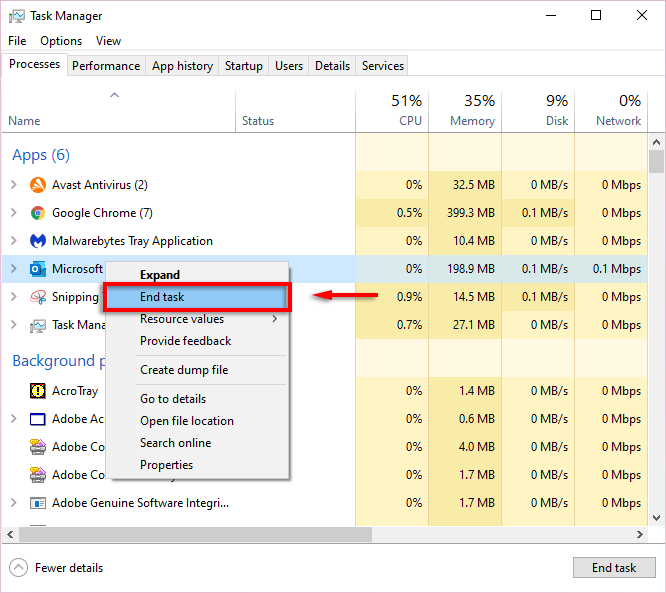 Rouvrez Outlook. Mettre à jour Microsoft Outlook
Rouvrez Outlook. Mettre à jour Microsoft Outlook
Les logiciels obsolètes introduisent souvent des problèmes, donc la prochaine chose à essayer lorsque la recherche Outlook ne fonctionne pas est de mettre à jour Outlook.
2. Mettre à jour Outlook 2013, 2016 ou 2019
Ouvrez Outlook. Sélectionnez Fichier> Compte Office. 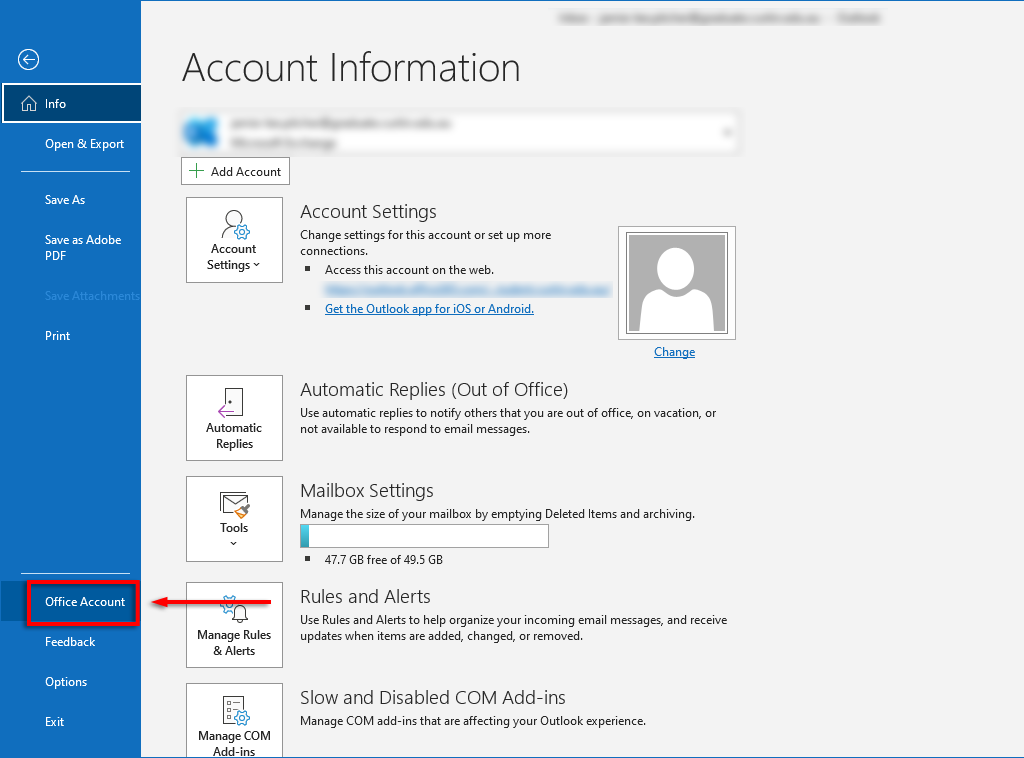 Sous Informations sur le produit , cliquez sur Options de mise à jour.
Sous Informations sur le produit , cliquez sur Options de mise à jour. 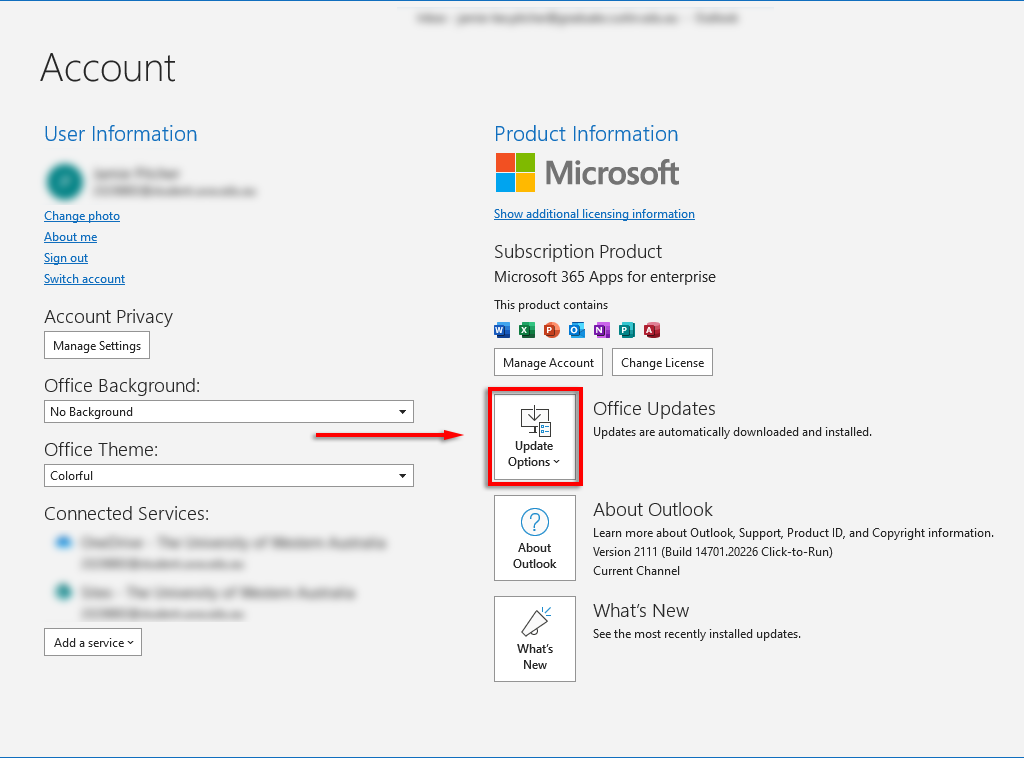 Sélectionnez Activer les mises à jour , puis dans la liste déroulante, sélectionnez Mettre à jour maintenant.
Sélectionnez Activer les mises à jour , puis dans la liste déroulante, sélectionnez Mettre à jour maintenant. 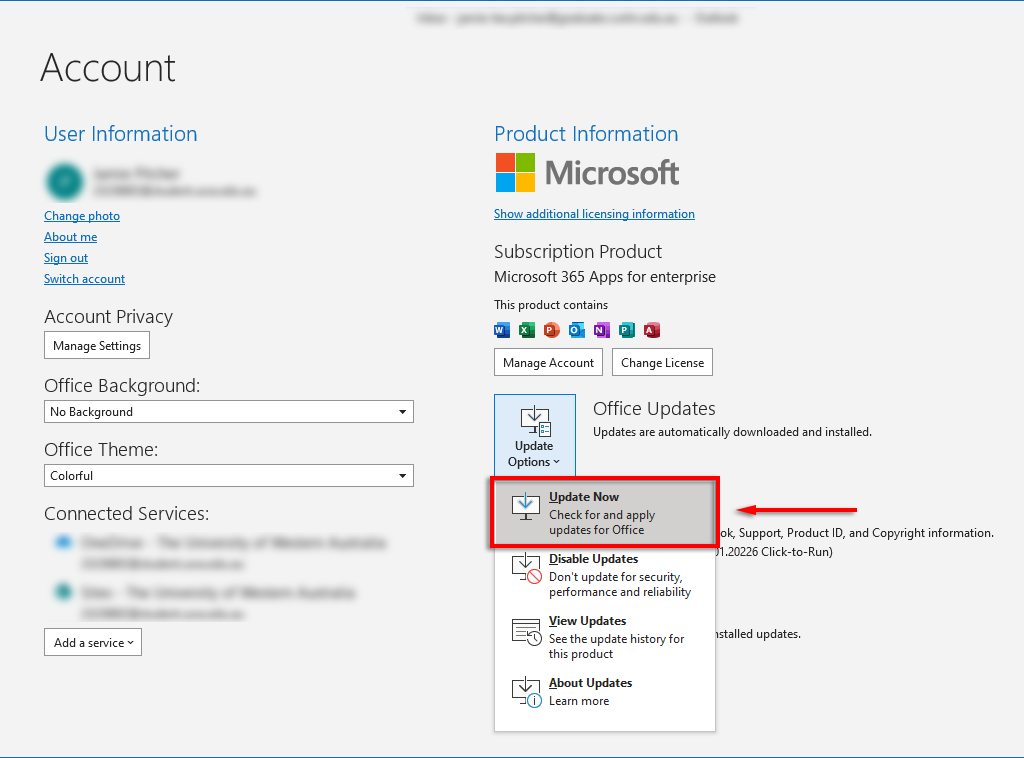
Mettre à jour Outlook 2010, Outlook 2016 pour Mac et Outlook pour Mac 2011
Ouvrez Outlook. Sélectionnez Aide > Vérifier les mises à jour. Sélectionnez Installer les mises à jour. strong>ou Vérifier les mises à jour si elles sont disponibles. Sinon, sélectionnez Télécharger et installer automatiquement> Vérifier les mises à jour.
Une fois la mise à jour terminée, vérifiez si votre fonction de recherche fonctionne.
3. Utilisez l’utilitaire de résolution des problèmes de recherche Windows
Parfois, l’utilitaire de résolution des problèmes de recherche Windows est capable de résoudre les problèmes de recherche Outlook (ainsi qu’une foule d’autres problèmes de recherche Windows). Pour essayer ceci :
Appuyez sur la touche Windows + I pour ouvrir les Paramètres. Sélectionnez Mise à jour et sécurité. 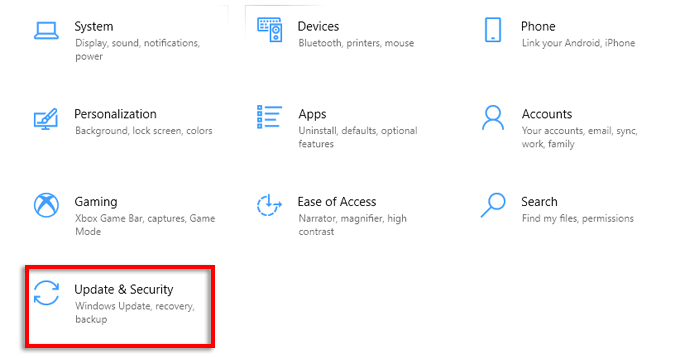 Cliquez sur Dépannage et sélectionnez Outils de dépannage supplémentaires.
Cliquez sur Dépannage et sélectionnez Outils de dépannage supplémentaires. 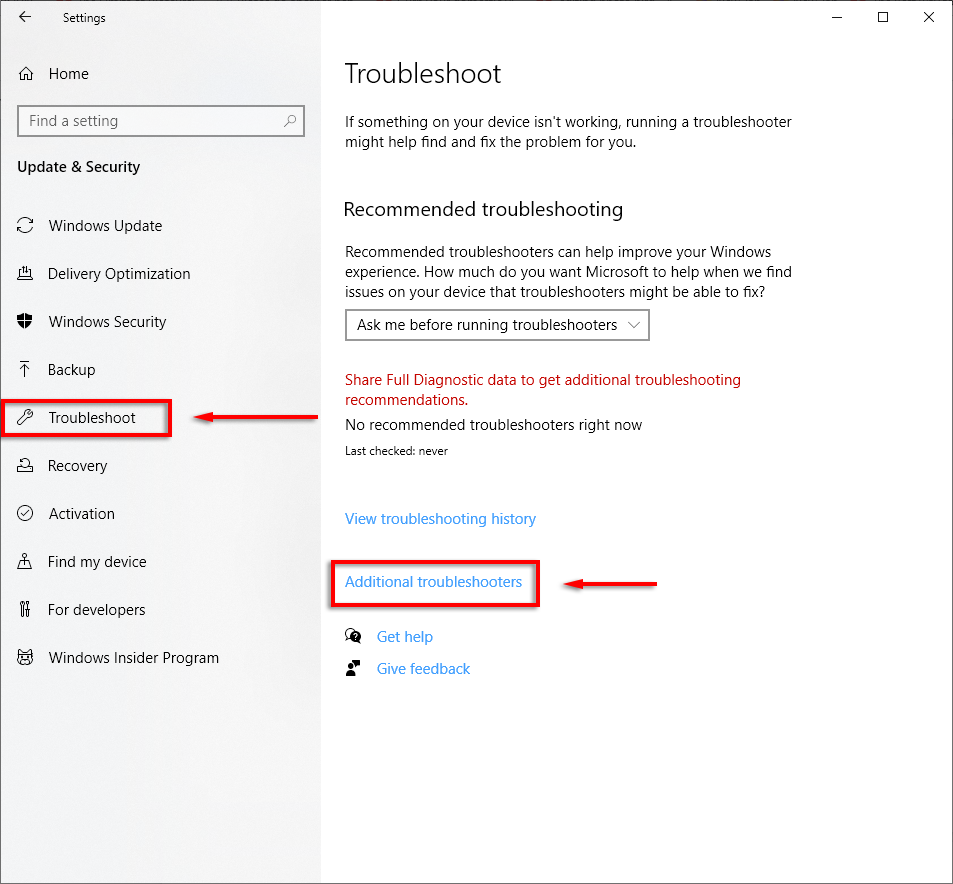 Faites défiler vers le bas et sélectionnez Recherche et indexation > Exécutez l’outil de dépannage.
Faites défiler vers le bas et sélectionnez Recherche et indexation > Exécutez l’outil de dépannage.  Attendez que le dépanneur détecte les problèmes. Lorsqu’il vous demande quels problèmes vous avez remarqués, sélectionnez La recherche Outlook ne renvoie pas de résultats.
Attendez que le dépanneur détecte les problèmes. Lorsqu’il vous demande quels problèmes vous avez remarqués, sélectionnez La recherche Outlook ne renvoie pas de résultats. 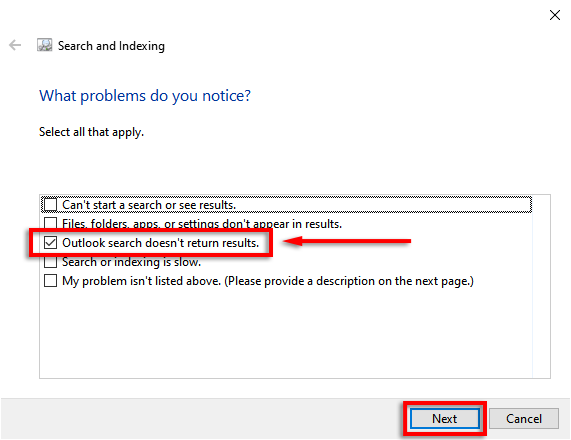 Laissez le dépanneur essayer de détecter à nouveau tout problème. Si c’est le cas, cliquez sur Essayer ces réparations en tant qu’administrateur.
Laissez le dépanneur essayer de détecter à nouveau tout problème. Si c’est le cas, cliquez sur Essayer ces réparations en tant qu’administrateur. 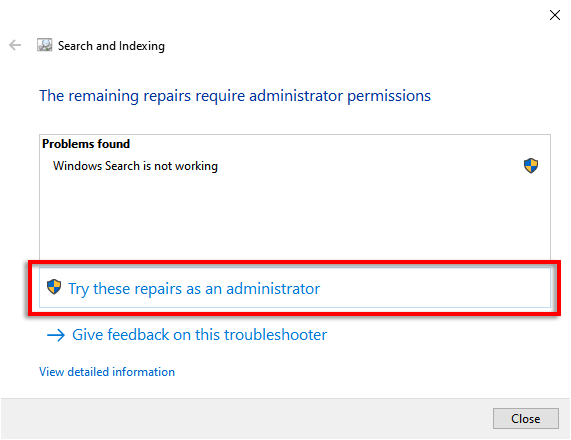
J’espère que le dépanneur est capable de réparez Outlook et votre fonction de recherche fonctionnera à nouveau. Vous pouvez également vérifier que le service de recherche Windows fonctionne.
Pour ce faire :
Ouvrez le menu Démarrer, saisissez services.msc dans la barre de recherche et appuyez sur Entrée fort>. 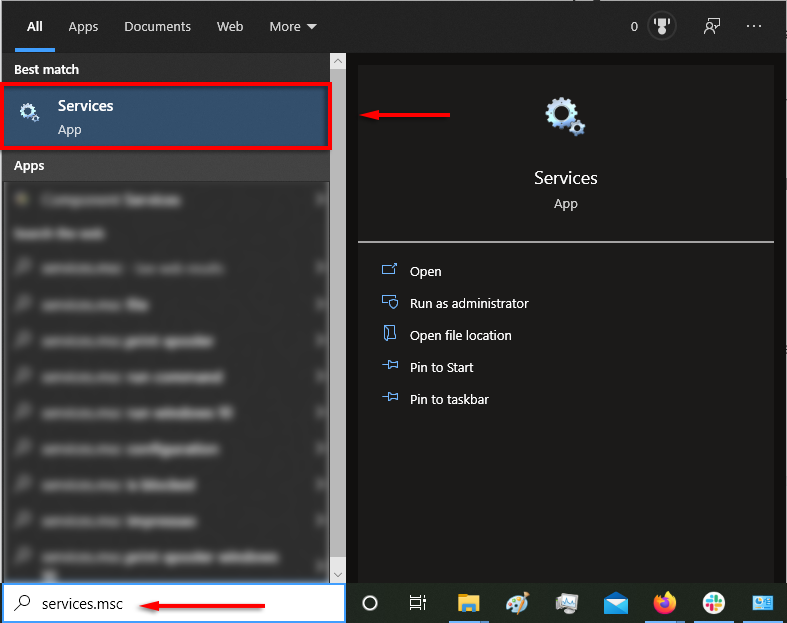 Faites défiler vers le bas et double-cliquez sur Windows Rechercher.
Faites défiler vers le bas et double-cliquez sur Windows Rechercher. 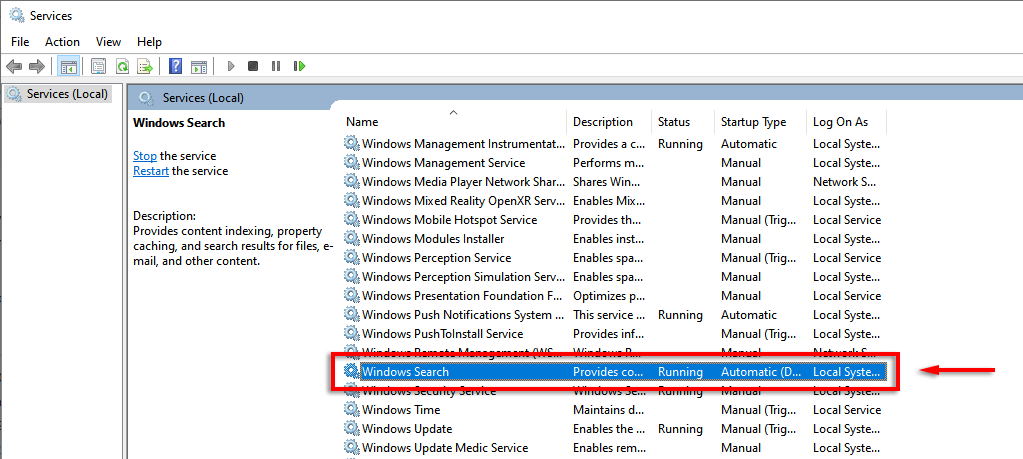 Pour Type de démarrage , réglez-le sur Automatique (démarrage différé).
Pour Type de démarrage , réglez-le sur Automatique (démarrage différé). 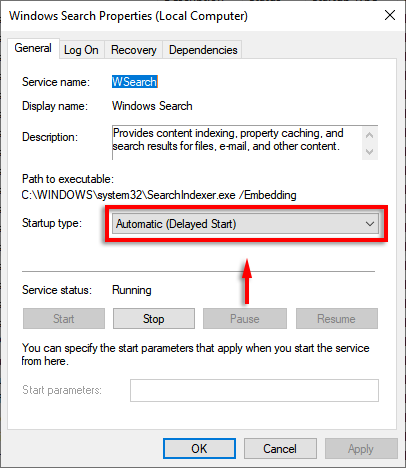 Si le Statut du service ne dit pas En cours d’exécution, sélectionnez Démarrer.
Si le Statut du service ne dit pas En cours d’exécution, sélectionnez Démarrer. 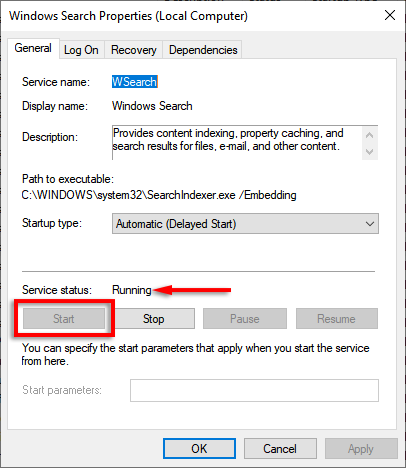
4. Reconstruire l’index Outlook
Une raison courante pour laquelle la fonction de recherche du programme Outlook cesse de fonctionner est que l’index est corrompu ou ne fonctionne pas correctement. L’index agit comme un catalogue qui permet à Outlook de rechercher vos e-mails.
Pour reconstruire l’index :
Ouvrez Outlook. Sélectionnez Fichier > Options. 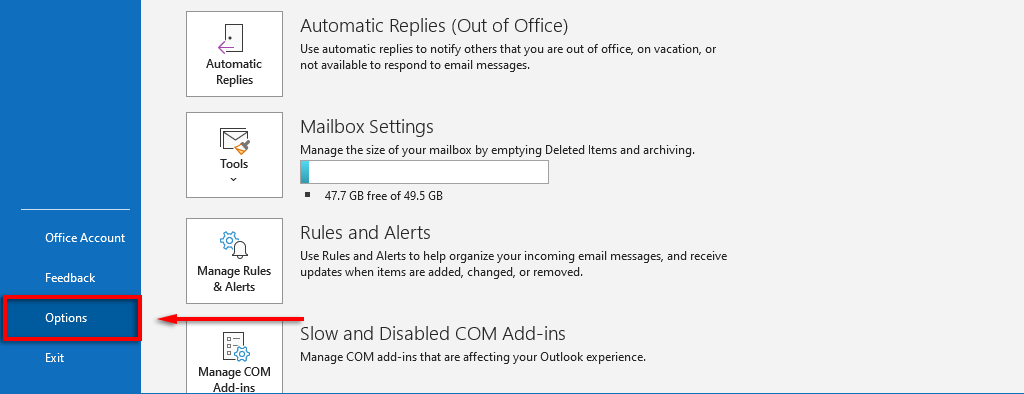 Sélectionnez Rechercher > Options d’indexation.
Sélectionnez Rechercher > Options d’indexation. 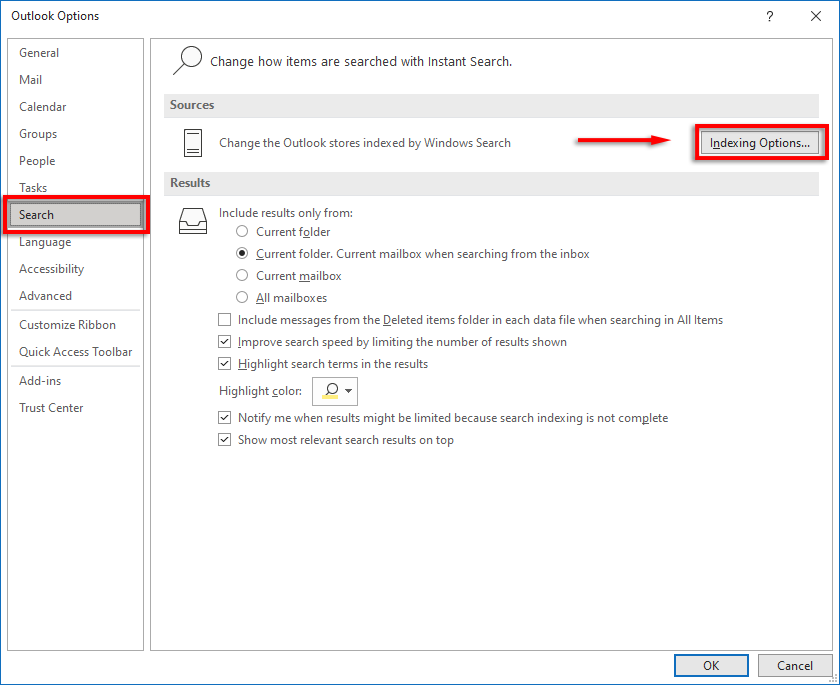 Sélectionnez les options avancées.
Sélectionnez les options avancées. 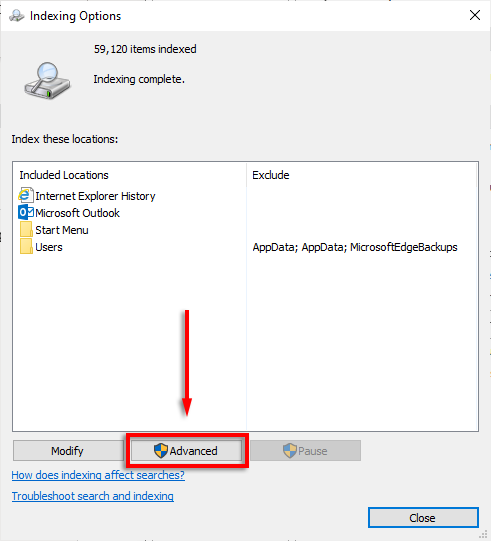 Enfin, sélectionnez Reconstruirepuis OK.
Enfin, sélectionnez Reconstruirepuis OK. 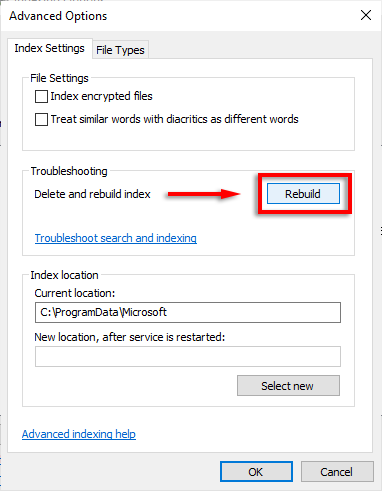
Attendez que ce processus soit terminé et puis redémarrez votre PC. Une fois qu’il a redémarré, vérifiez si la recherche Outlook fonctionne maintenant.
5. Revérifiez les paramètres d’index d’Outlook
Un autre problème courant est que les paramètres relatifs à l’index d’Outlook sont incorrects. Habituellement, les composants clés de Microsoft Office ne sont pas indexés.
Vérifiez les emplacements indexés
Ouvrez Outlook. Sélectionnez Fichier > Option. 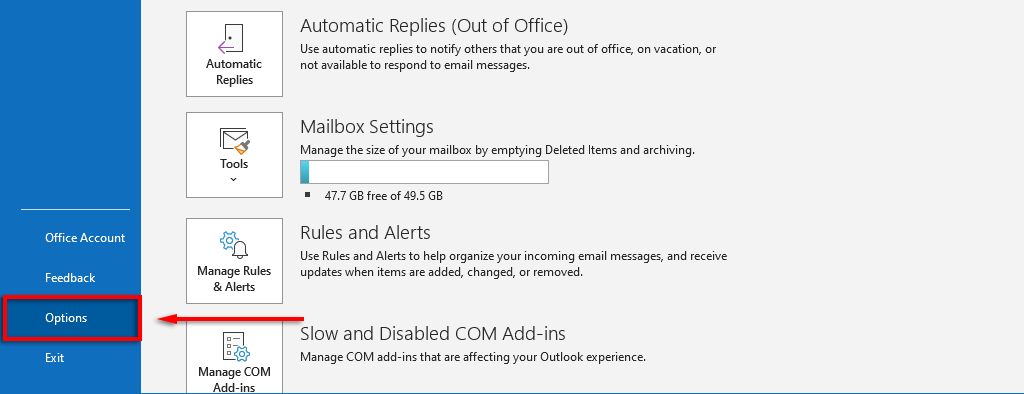 Sélectionnez Rechercher > Options d’indexation.
Sélectionnez Rechercher > Options d’indexation. 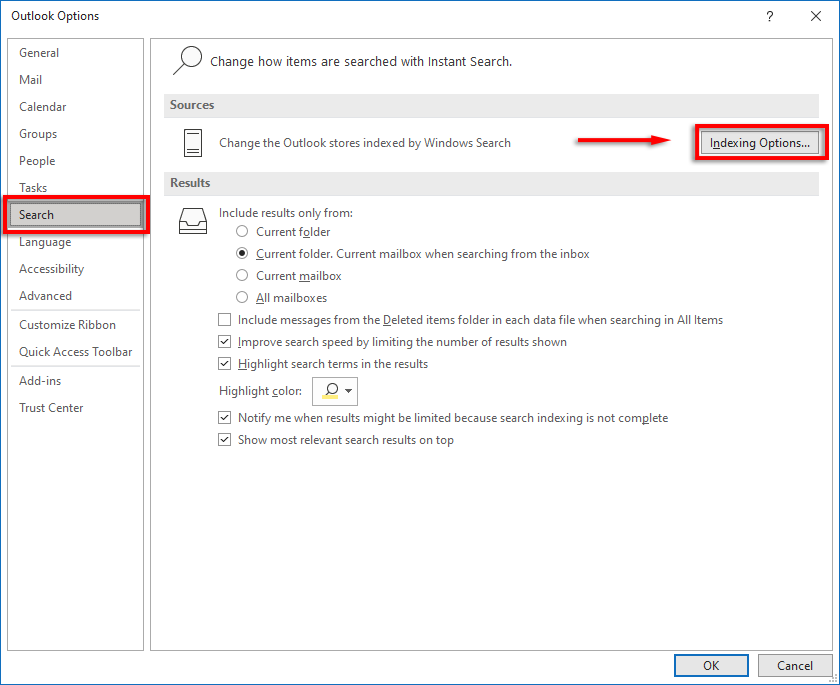 Assurez-vous que Microsoft Outlook est répertorié.
Assurez-vous que Microsoft Outlook est répertorié. 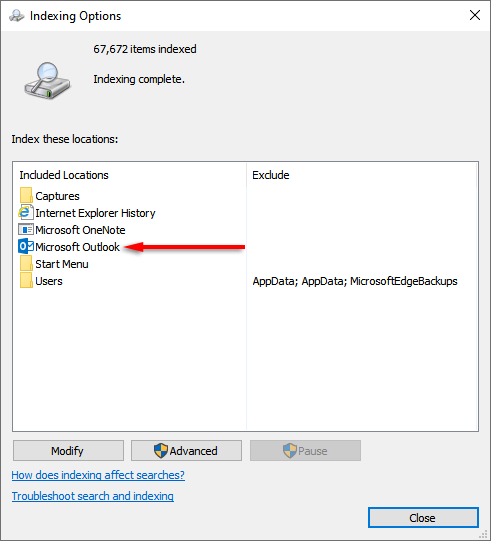 Si ce n’est pas le cas, cliquez sur Modifier.
Si ce n’est pas le cas, cliquez sur Modifier. 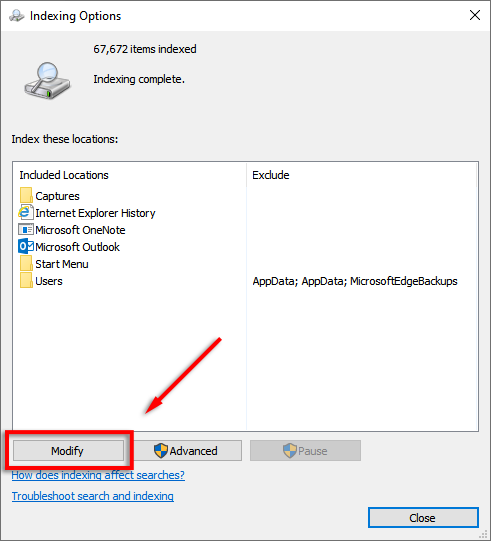 Trouvez et vérifiez Microsoft Outlook, puis sélectionnez OK.
Trouvez et vérifiez Microsoft Outlook, puis sélectionnez OK. 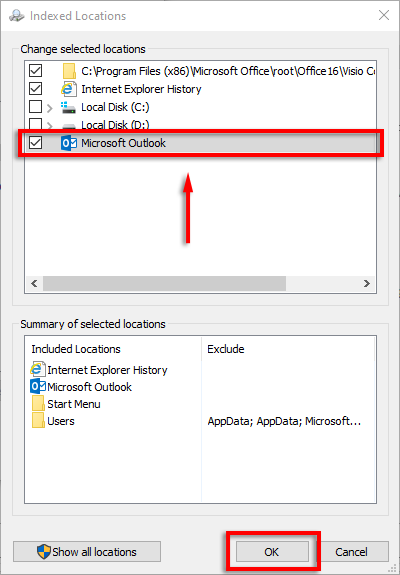
Configurer les options d’indexation
Fermez Outlook.Suivez les étapes 1 à 3 ci-dessus pour ouvrir les Options d’indexation.Sélectionnez Avancé. 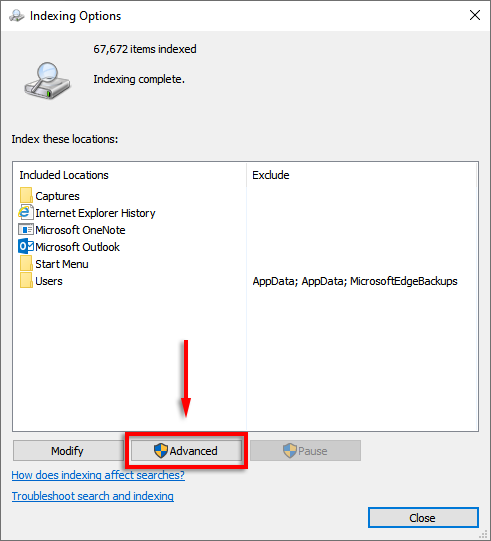 Sélectionnez les types de fichiers, faites défiler jusqu’à msg et sélectionnez-le.
Sélectionnez les types de fichiers, faites défiler jusqu’à msg et sélectionnez-le. 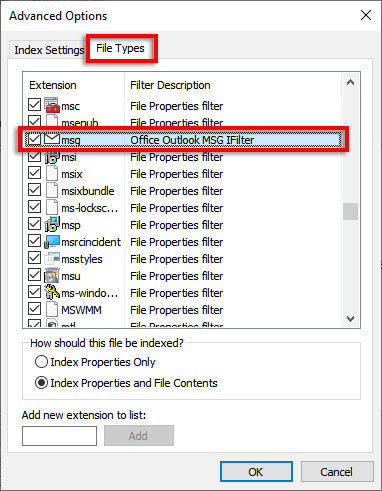 Assurez-vous que les propriétés d’index et fichier Le paramètre du contenu est coché.
Assurez-vous que les propriétés d’index et fichier Le paramètre du contenu est coché. 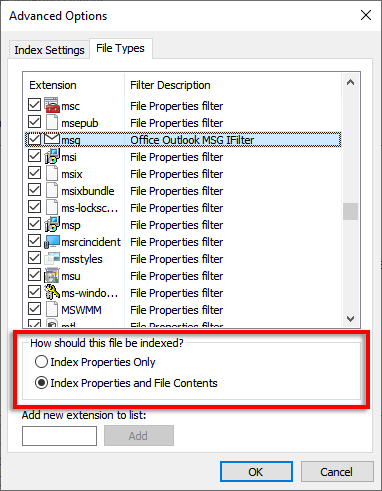 Sélectionnez OK.
Sélectionnez OK.
6. Réparez vos fichiers PST
Un fichier PST (Personal Storage Table) est un format de fichier que Microsoft utilise pour stocker des e-mails, des informations de calendrier et des contacts. Il est possible qu’un ou plusieurs de ces fichiers soient corrompus et provoquent un dysfonctionnement de la recherche Outlook. Heureusement, il est souvent possible de réparer les fichiers PST.
Pour essayer ceci :
Assurez-vous qu’Outlook est fermé. Dans l’Explorateur de fichiers, accédez à C:\Program Files ou C:\Program Files (x86). Tapez scanpst.exe dans la zone de recherche et double-cliquez dessus pour exécuter le fichier exécutable. 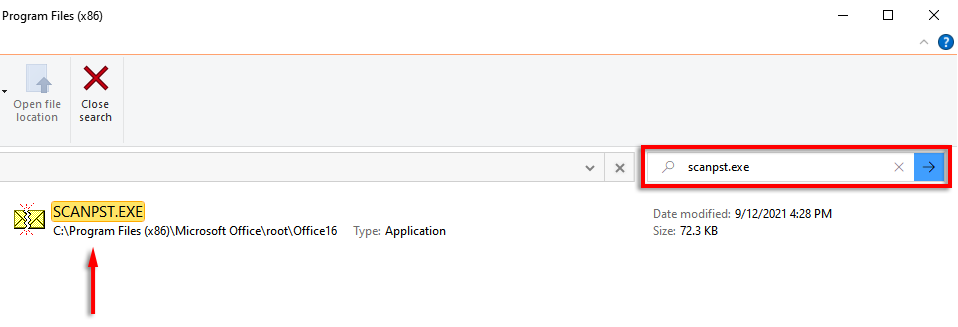
Remarque : Vous pouvez trouver la version la plus récente manuellement à :
C:\Program Files\Microsoft Office\root\Official 16
Dans le champ Entrez le nom du fichier à vérifier, votre fichier.PST principal doit être saisi automatiquement.
Remarque : Si ce n’est pas le cas, vous pouvez le trouver sur :
Windows 10 : lecteur :\Users\\Roaming\Local\Microsoft\Outlook
Anciennes versions : lecteur :\Documents and Settings\\Local Settings\Application Data\Microsoft\Outlook
Sélectionnez Démarrer et attendez que le processus se termine. 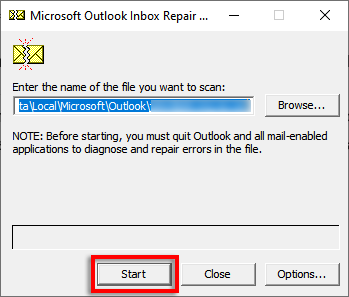 Si l’outil détecte des erreurs, sélectionnez Réparer.
Si l’outil détecte des erreurs, sélectionnez Réparer. 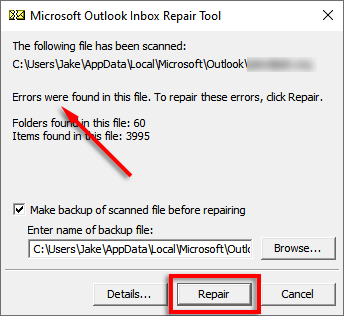 Redémarrez Outlook et vérifiez si la fonction de recherche fonctionne.
Redémarrez Outlook et vérifiez si la fonction de recherche fonctionne.
7. Utilisez l’Éditeur du Registre
Il est possible de réinitialiser Outlook manuellement en utilisant le registre. Il s’agit d’une sorte de nettoyage forcé de tous les fichiers bogués, et nous vous recommandons de ne faire cette étape que si vous êtes un utilisateur expérimenté de Windows, car plusieurs problèmes peuvent survenir à cause d’entrées incorrectes.
Avant de faire cette étape, faites une sauvegarde de votre registre.
Appuyez sur la touche Windows + R pour ouvrir la boîte de dialogue Exécuter. Tapez regedit et appuyez sur Entrée. 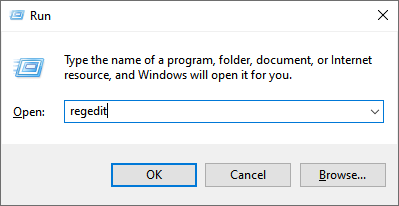 Dans l’Éditeur du Registre, accédez à :
Dans l’Éditeur du Registre, accédez à :
HKEY_CURRENT_USER\Software\Microsoft\Office\16.0\Outlook
Remarque : Si vous utilisez Outlook 2010, remplacez 16.0 par 14.0. Pour Outlook 2013, utilisez 15.0.
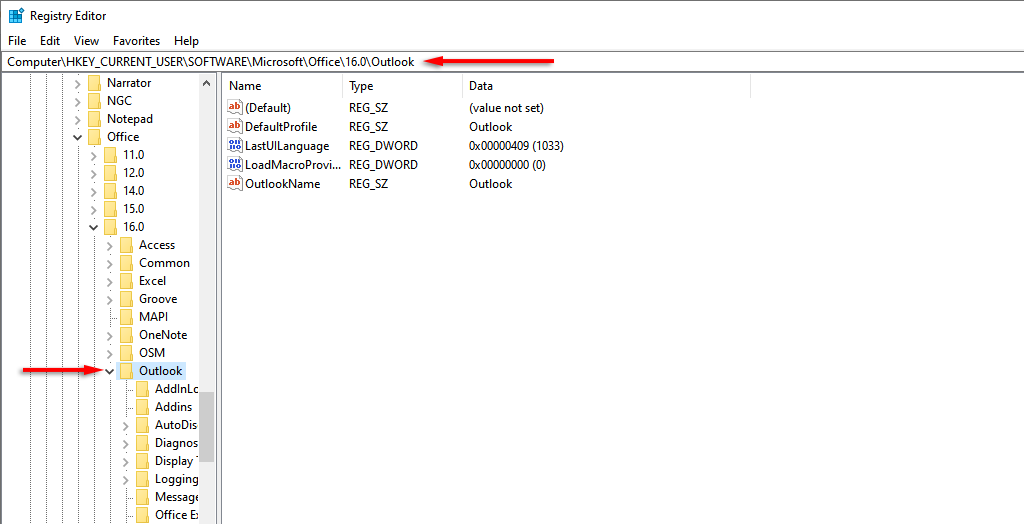 Supprimez ce dossier. Redémarrez votre PC et vérifiez la fonction de recherche Outlook. L’entrée de registre devrait se reconstruire automatiquement lorsque vous démarrez votre PC.
Supprimez ce dossier. Redémarrez votre PC et vérifiez la fonction de recherche Outlook. L’entrée de registre devrait se reconstruire automatiquement lorsque vous démarrez votre PC.
8. Créer un nouveau profil utilisateur
Parfois, la recherche peut cesser de fonctionner en raison d’un problème avec votre profil Outlook. Si un nouveau profil fonctionne, cela vaut la peine de transférer vos données et informations de votre ancien profil vers le nouveau pour corriger le dysfonctionnement de la recherche.
9. Réinstaller Outlook
La seule option restante est d’essayer de réinstaller Outlook. Pour ce faire, vous devrez utiliser l’outil d’assistance à la désinstallation d’Office :
À la recherche du temps perdu
Pouvoir rechercher Outlook par expéditeur, date, mot-clé, etc., est l’une de ses fonctionnalités les plus utiles. Donc, espérons-le, l’un des correctifs de ce guide a résolu votre problème de recherche Outlook et vous pouvez revenir à vos e-mails. Si vous connaissez un correctif que nous n’avons pas répertorié ici, faites-le nous savoir dans les commentaires!
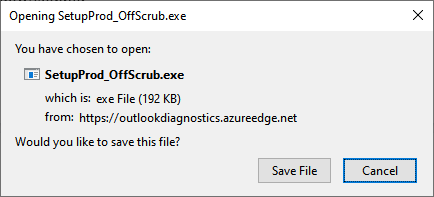 Exécutez le programme d’installation une fois qu’il est téléchargé.
Exécutez le programme d’installation une fois qu’il est téléchargé. 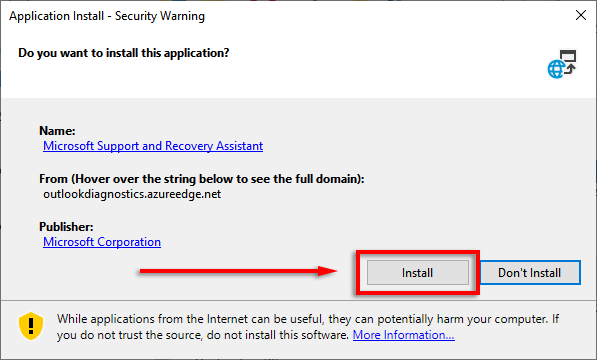 Sélectionnez la version d’Office que vous souhaitez désinstaller ( par exemple, Microsoft 365 Apps) et terminez l’assistant.
Sélectionnez la version d’Office que vous souhaitez désinstaller ( par exemple, Microsoft 365 Apps) et terminez l’assistant. 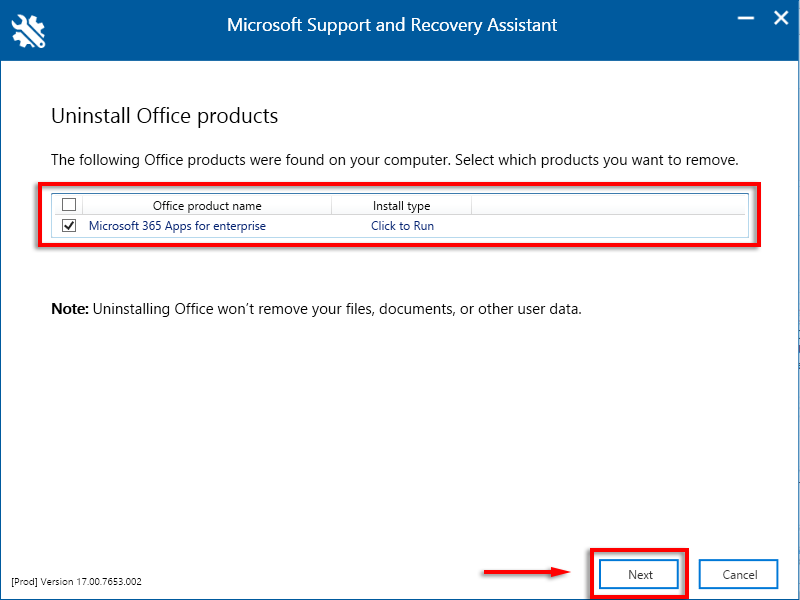 Redémarrez votre PC. Effectuez les étapes lorsque le programme de désinstallation se rouvre automatiquement. Réinstallez la version d’Office que vous souhaitez utiliser.
Redémarrez votre PC. Effectuez les étapes lorsque le programme de désinstallation se rouvre automatiquement. Réinstallez la version d’Office que vous souhaitez utiliser.